Rövid útmutató – Azure CDN-profil és -végpont létrehozása | Microsoft Docs
Fontos
A Microsofttól (klasszikus) származó Azure CDN Standard 2027. szeptember 30-án megszűnik. A szolgáltatáskimaradások elkerülése érdekében fontos, hogy az Azure CDN Standardot 2027. szeptember 30-ig migrálja a Microsoft (klasszikus) profiljaiból az Azure Front Door Standard vagy a Premium szintre. További információ: Azure CDN Standard a Microsoft (klasszikus) kivonásáról.
Az Edgio-ból származó Azure CDN 2025. november 4-én megszűnik. A szolgáltatáskimaradás elkerülése érdekében a számítási feladatot a dátum előtt át kell telepítenie az Azure Front Doorba. További információ: Azure CDN az Edgio kivonásáról – gyakori kérdések.
Ebben a rövid útmutatóban egy új tartalomkézbesítési hálózati profil létrehozásával engedélyezheti az Azure Content Delivery Networket, amely egy vagy több tartalomkézbesítési hálózati végpont gyűjteménye. Miután létrehozott egy profilt és egy végpontot, megkezdheti a tartalom kézbesítését az ügyfeleknek.
Előfeltételek
- Egy Azure-fiók, aktív előfizetéssel. Fiók ingyenes létrehozása.
- Egy cdnstorageacct123 nevű Azure Storage-fiók, amelyet a forrás állomásnévhez használ. A követelmény teljesítéséhez lásd : Azure Storage-fiók integrálása az Azure Content Delivery Network szolgáltatással.
Jelentkezzen be az Azure Portalra
Jelentkezzen be az Azure Portalra az Azure-fiókjával.
Új CDN-profil létrehozása
A CDN-profil a CDN-végpontok egy olyan tárolója, amely meghatároz egy tarifacsomagot.
Az Azure Portalon válassza az Erőforrás létrehozása lehetőséget (a bal felső sarokban). Megjelenik az Erőforrás portál létrehozása.
Keresse meg és válassza ki a Front Door- és CDN-profilokat, majd válassza a Létrehozás lehetőséget:
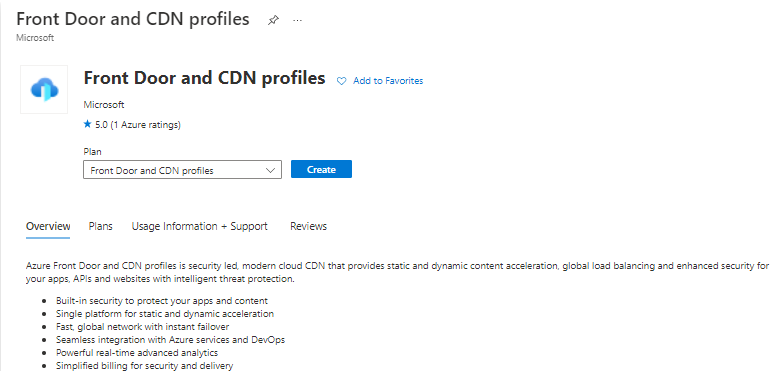
Megjelenik az Ajánlatok összehasonlítása panel.
Válassza a További ajánlatok felfedezése lehetőséget, majd válassza a Microsoft (klasszikus) Azure CDN Standardját. Válassza a Folytatás lehetőséget.
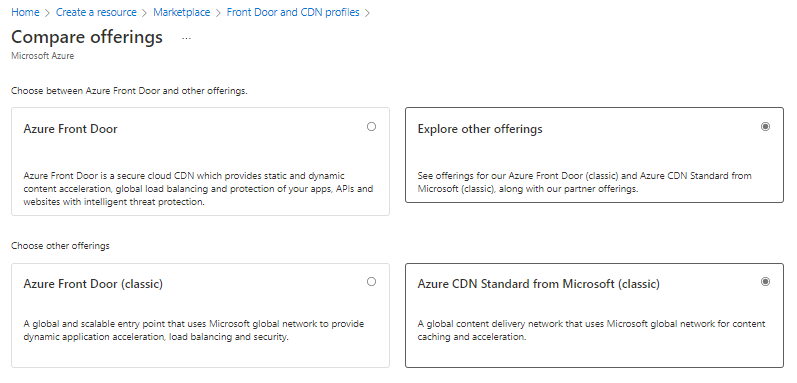
Az Alapok lapon adja meg a következő értékeket:
Beállítás Érték Előfizetés Válasszon egy Azure-előfizetést a legördülő listából. Erőforráscsoport Válassza az Új létrehozása lehetőséget, és adja meg az erőforráscsoport nevének CDNQuickstart-rg elemét, vagy válassza a Meglévő használata lehetőséget, és válassza a CDNQuickstart-rg lehetőséget, ha már rendelkezik a csoportval. Erőforráscsoport régiója Ha új erőforráscsoportot hoz létre, válasszon egy Önhöz közeli helyet a legördülő listából. Név Adja meg a profil nevét, például cdn-profile-123. Régió Hagyja meg az alapértelmezett beállítást. Tarifacsomag Válasszon egy Azure CDN-beállítást a legördülő listából. (A Microsoft-szint üzembe helyezési ideje körülbelül 10 percet vesz igénybe, a Verizon-szintek pedig körülbelül 30 percet vesznek igénybe.) Új CDN-végpont létrehozása Hagyja kiválasztatlanul. 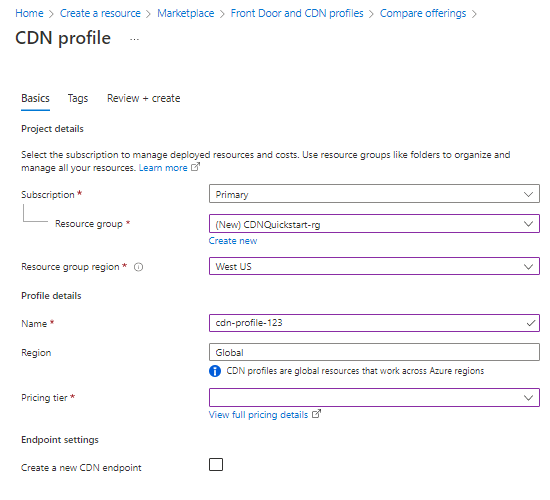
Válassza a Véleményezés + Létrehozás, majd Létrehozás lehetőséget a profil létrehozásához.
Új tartalomkézbesítési hálózati végpont létrehozása
Miután létrehozott egy tartalomkézbesítési hálózati profilt, azt használva hozzon létre egy végpontot.
Az Azure Portalon válassza ki az irányítópulton a létrehozott tartalomkézbesítési hálózati profilt. Ha nem találja, megnyithatja azt az erőforráscsoportot, amelyben létrehozta, vagy használhatja a portál tetején található keresősávot, megadhatja a profil nevét, és kiválaszthatja a profilt az eredmények közül.
A tartalomkézbesítési hálózati profillapon válassza a + Végpont lehetőséget.
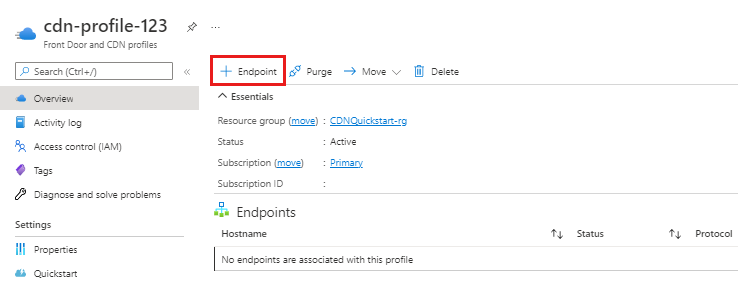
Megjelenik a Végpont hozzáadása panel.
Adja meg a következő beállításértékeket:
Beállítás Érték Név Adja meg a cdn-endpoint-123 értéket a végpont gazdagépneveként. Ennek a névnek globálisan egyedinek kell lennie az Azure-ban; ha már használatban van, adjon meg egy másik nevet. Ezzel a névvel érheti el a gyorsítótárazott erőforrásokat a tartomány <endpoint-name.azureedge.net> tartományában. Forrás típusa Válassza a Storage lehetőséget. Forrás gazdaneve Válassza ki a használt Azure Storage-fiók gazdagépnevét a legördülő listából, például cdnstorageacct123.blob.core.windows.net. Forrás elérési útvonala Hagyja üresen. Forrás állomásfejléce Hagyja meg az alapértelmezett értéket (amely az Origin állomásneve). Protokoll Hagyja bejelölve az alapértelmezett HTTP- és HTTPS-beállításokat. Forrásport Hagyja meg az alapértelmezett portértéket. Optimalizálva a következőre: Hagyja meg az alapértelmezett kijelölést, az Általános webes kézbesítést. 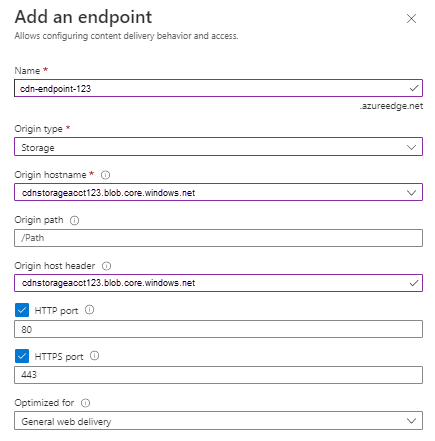
Új végpont létrehozásához kattintson a Hozzáadás gombra. A végpont a létrehozás után megjelenik a profil végpontjainak listájában.
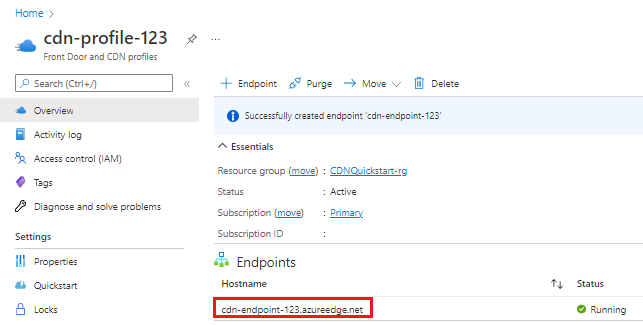
A végpont propagálásának időtartama a profil létrehozásakor kiválasztott tarifacsomagtól függ. A Standard Microsoft általában 10 perc alatt egy percen belül, a Standard Edgio és a Premium Edgio pedig akár 30 perc alatt befejeződik.
Feljegyzés
Edgio CDN-végpontok esetén, ha egy végpont bármilyen okból le van tiltva vagy le van állítva, az Edgio kiegészítő portálon konfigurált összes erőforrás törlődik. Ezek a konfigurációk nem állíthatók vissza automatikusan a végpont újraindításával. Újra módosítania kell a konfigurációt.
Az erőforrások eltávolítása
Az előző lépésekben létrehozott egy tartalomkézbesítési hálózati profilt és egy végpontot egy erőforráscsoportban. Mentse ezeket az erőforrásokat, ha a Következő lépésekre szeretne lépni, és meg szeretné tudni, hogyan adhat egyéni tartományt a végpontjához. Ugyanakkor ha a jövőben nem várható ezen erőforrások használata, törölheti őket az erőforráscsoport törlésével, így elkerülheti a további díjakat:
Az Azure Portal bal oldali menüjében válassza az Erőforráscsoportok , majd a CDNQuickstart-rg lehetőséget.
Az Erőforráscsoport lapon válassza az Erőforráscsoport törlése lehetőséget, írja be a CDNQuickstart-rg kifejezést a szövegmezőbe, majd válassza a Törlés lehetőséget. Ez a művelet törli az ebben a rövid útmutatóban létrehozott erőforráscsoportot, profilt és végpontot.